上一篇介绍了如何处理一个Bug工作,此篇主要介绍如何借助TFS对于一个新需求创建一个新的工作项。
这里假定,有一个新的需求,需要创建五个报表。
然后开发的工作流程如下:
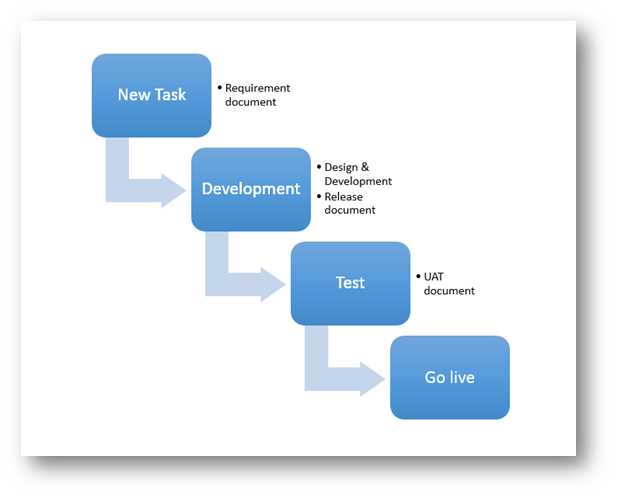
这个流程总结起来大致如下:
然后,关注下在这个过程中相关的文档。
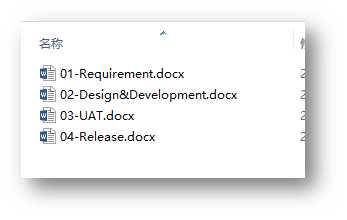
接下来开始创建这个任务,打开TFS主页,单击Task创建一个任务。

同Bug一样,输入关于新Task的基本信息。在项目中强烈建议不要忽略每一个信息,对于项目来说跟这个需求的很多文档信息都很重要。
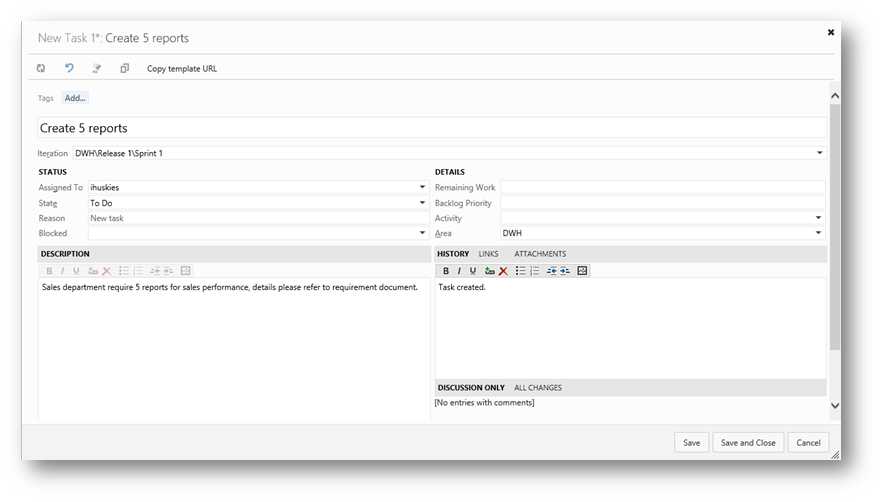
点击附件,上传跟任务相关的文档。在创建任务的阶段,根据前面的定义,我们需要上传需求文档。
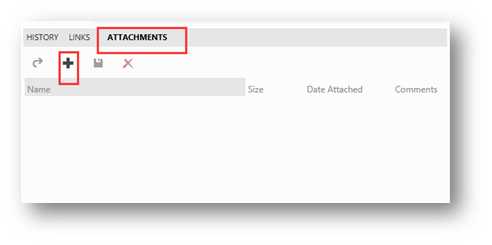
点击浏览,选择文件。
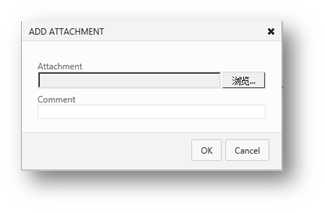
选择需求文档。
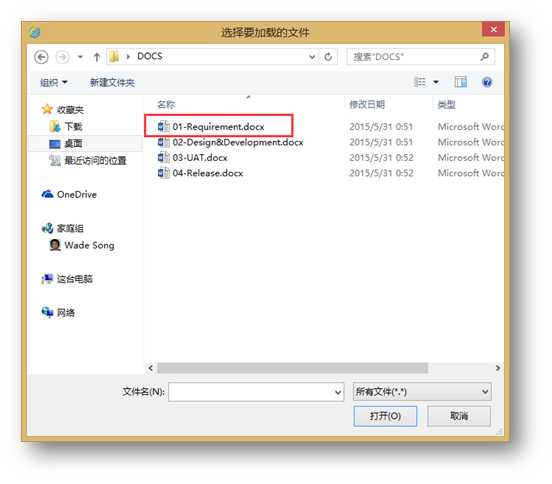
可以看到文档已经创建。
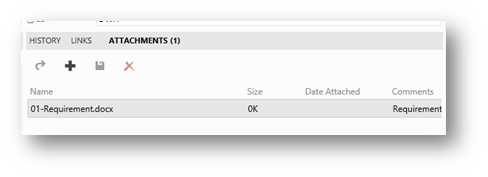
关闭TFS网页端,再次打开,点击Work重新打开刚刚创建的任务。
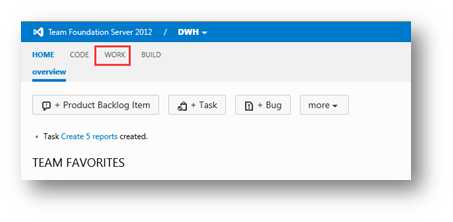
将任务的状态置于In Progress,可以看到在History端发生了相应变化。在这里可以轻松的追踪到这个任务现在的状态。
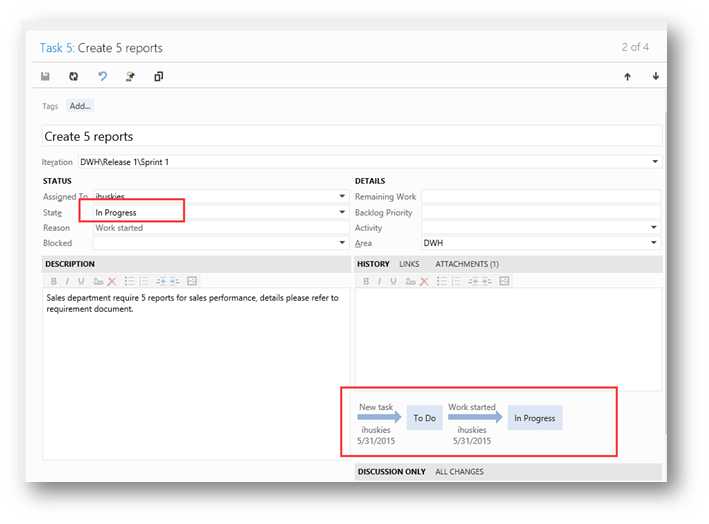
至此,新任务创建完毕,下一篇会继续演示如何如何处理这个新工作项。
原文:http://www.cnblogs.com/aspnetx/p/4564471.html